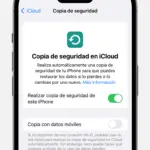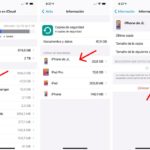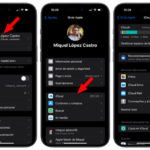Este es un problema común en la iOS 7, iOS 8, iOS 9, iOS 10 y iOS 11. Así que, has entrado en tus contactos y te das cuenta de que todos tus contactos han desaparecido. Incluso puede ser el caso de que algunos contactos han ido a un mensaje y no tienes ni idea de dónde han ido.
Has buscado en toda la aplicación, pero no se ven por ninguna parte. Si has mirado en iCloud.com, probablemente podrás ver tus contactos. Estas son las copias de seguridad de tus contactos, pero cuando vas y miras en tu iPhone, te das cuenta de que tus contactos no están en ningún lugar para ser vistos. No es necesario hacer nuevos contactos y copiar los que están almacenados en iCloud porque esto puede tomar mucho tiempo.
¿Por qué faltan mis contactos?
La razón principal por la que tus contactos van a desaparecer es que hay un error en el sistema operativo de tu iPhone. Si hay un error en tu dispositivo, significa que hay un fallo en el sistema que está causando resultados inesperados. Un error puede borrar algunos o todos tus contactos de forma inesperada, así que tendrás que intentar arreglar el error.
Si has actualizado recientemente tu iPhone a un nuevo sistema operativo, la actualización puede tener un error desconocido que está causando este problema. Las actualizaciones suelen publicarse para añadir nuevas funciones a tu dispositivo y para eliminar cualquier error que hubiera en el sistema antiguo.
A veces puede haber un error con la nueva actualización que hace que tus contactos sean eliminados.
Reinicie su iPhone
Lo primero que tienes que hacer en esta situación es reiniciar tu iPhone. Si su dispositivo está experimentando un fallo en lugar de un error, esto va a solucionar el problema y detener el fallo cuando el teléfono se reinicie.
Un fallo es una falla muy corta en el sistema iOS que causa un error aleatorio como la falta de contactos. Cuando apagas tu dispositivo y luego lo enciendes, el sistema se apagará y luego se volverá a encender.
Esto refresca el sistema y por lo tanto elimina el problema que hizo que sus contactos desaparecieran. Para reiniciar tu iPhone:
- Mantenga pulsado el botón Home así como el botón de encendido
- Mantenga ambos botones pulsados hasta que aparezca el logotipo de Apple
- Suelte los botones y espere mientras su dispositivo completa su secuencia de inicio
Después de hacer esto, puedes volver a la aplicación del teléfono y ver si tus contactos están todos allí. Si puedes ver los pocos contactos que faltaban antes, puedes seguir usando el dispositivo con normalidad. Si todavía no puedes ver los contactos que se perdieron, ve al siguiente paso.
Apaga los contactos y luego enciéndelos en iCloud
El hecho de que no puedas ver tus contactos no significa que hayan desaparecido. Sólo significa que no aparecen en la lista de contactos, pero siguen en la nube.
Si tus contactos están sincronizados con tu iCloud, puedes intentar refrescarlo. Tus contactos no se han eliminado porque estén sincronizados con iCloud, lo que significa que siempre tendrás acceso a ellos. Puede que haya algún problema con los servidores de contactos de iCloud que impida que tus contactos aparezcan en la aplicación Teléfono.
iCloud depende de una colección de servidores para funcionar sin problemas. Si estos servidores están caídos, esto significa que tu iCloud va a sincronizar tus contactos. Esta podría ser la razón por la que sus números han desaparecido. Si los servidores no están caídos, puedes reiniciar la sincronización para comprobar si esto te devuelve tus contactos.
Para activar y desactivar los contactos de iCloud:
- Ir a Ajustes
- Tap iCloud
- Buscar Contactos
- Desactívalo si está activado, y luego vuelve a activarlo
- Si está apagado, enciéndelo
- iCloud te preguntará si reemplazar los contactos de tu iPhone con el contenido de iCloud, selecciona Borrar de Mi iPhone
Una vez que hayas hecho esto, vuelve a tus contactos y mira si están ahí. Tus contactos deberían haber aparecido de nuevo y si no lo han hecho, puedes intentar el siguiente paso.
Restablecer la configuración de la red
El siguiente paso para intentar solucionar este problema es restablecer la configuración de la red. Al restablecer los ajustes de red, todos los ajustes del teléfono se borrarán a los ajustes de fábrica.
Estos son los ajustes en los que estaba tu iPhone cuando salió de fábrica. Si has hecho un ajuste de preferencias en la aplicación de ajustes que hace que no se muestren los contactos, esto se borrará, lo que significa que deberías volver a ver tus contactos. Todos tus ajustes de WI-FI y otros ajustes de red también se borrarán, así que asegúrate de esto.
Para restablecer la configuración de la red:
- Ir a Ajustes
- General
- Reiniciar
- Restablecer la configuración de la red
- Introduzca su código de acceso cuando se le solicite
- Haga clic en Restablecer la configuración de la red para continuar
Una vez que hayas hecho esto, tu iPhone se reiniciará y tus ajustes de red se habrán borrado. Vuelve a la aplicación del teléfono para ver si tus contactos han vuelto. Si tus contactos aún no están ahí, puedes intentar el último paso.
DFU Restaure su dispositivo
El último paso a dar en esta situación es la restauración del DFU. Una restauración DFU es un paso de solución de problemas muy popular que se usa para asuntos importantes. Si los pasos anteriores no funcionaron, parece que estás experimentando un problema importante y estoy seguro de que una restauración DFU va a solucionarlo.
Restaurar tu dispositivo desde el modo DFU significa que todo el código de tu iPhone va a ser borrado, el sistema operativo va a ser actualizado y el código va a ser restaurado. Todos los datos de tu dispositivo se borrarán completamente, así que tienes que hacer una copia de seguridad antes de dar este paso.
Una vez que haya restaurado su dispositivo desde el modo DFU, tendrá que poner todo el contenido de la copia de seguridad en su dispositivo. Esto también incluirá sus contactos. Debe asegurarse de esperar un tiempo para que sus contactos vuelvan a su dispositivo porque cada pieza de contenido tarda un tiempo en volver al dispositivo cuando se restaura una copia de seguridad.